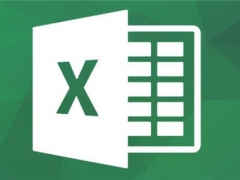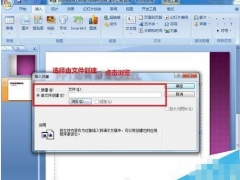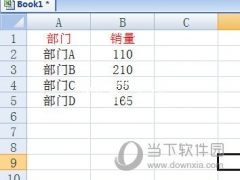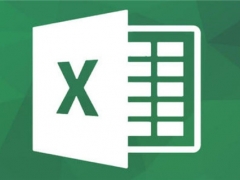Excel怎么隔行隐藏 这个骚操作要记牢
教程之家
Excel
在Excel中经常需要隔行隐藏数据让整体的表格可读性更强,但是这么多数据,一行一行的隐藏数据未免也太没有效率了,下面就来教教大家Excel中隔行隐藏数据的骚操作。
这里准备了一张表格,我们要将其隔行的数据隐藏。
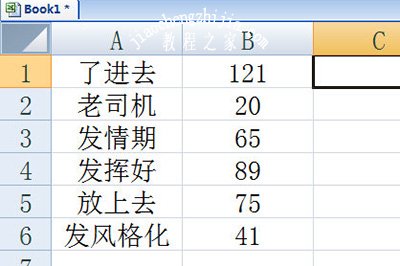
首先我们在右边插入一列序号,但是要隔行填充,只需在第一个单元格数据一个1,然后选中下方的单元格同时双击就能实现啦。
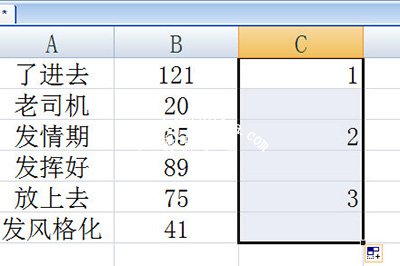
然后选中这列数字辅助列,按CTLR+G打开定位,在定位条件中选择【空值】。然后空的单元格就会被全部选中。
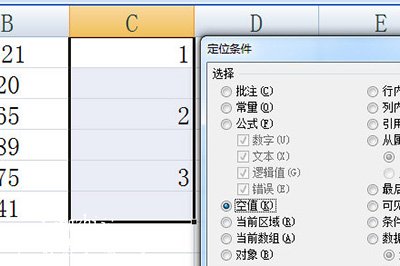
最后我们直接按CLTR+左括号,也就是数字键9。就能快速隐藏啦。想要显示,CLTR+SHIFT+左括号就行了啊。
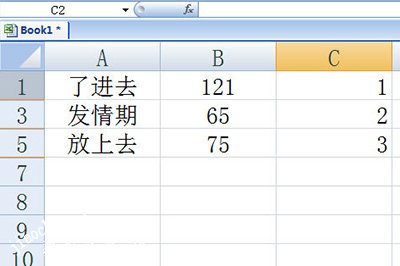
以上就是Excel隔行隐藏的小技巧,非常的简单哦,学会了以后你可以跟一行一行隐藏操作说拜拜了,快去试下吧。